Je wilt een maken volledige test van uw Macbook Pro grafische kaart om te zien of het in goede staat is of nog krachtig genoeg is? Van groene lijnen of als alternatief groene vierkantjes op je scherm verschijnen? DE'scherm van je Macbook Pro knippert? Dit komt omdat er een probleem is met de grafische kaart vanaf uw Apple-apparaat. De grafische kaart is een van hoofd onderdelen vanaf je Mac. Afhankelijk van de verschillende modellen kan deze op het moederbord worden gesoldeerd. Dit onderdeel is nodig voor het lezen van de afbeeldingen die worden uitgezonden in de programma's en teksten die u invoert om ze vervolgens naar het scherm te verzenden. U moet weten dat u met uw Apple-apparaat de kaart niet kunt testen. In ieder geval niets specifieks. Aan de andere kant zijn er andere alternatieven om het vermogen te testen en zo vergelijkingen te kunnen maken. U vindt in dit artikel de verschillende alternatieven die voor u beschikbaar zijn als u dat wenst test of repareer de grafische kaart van uw Macbook Pro-apparaat.
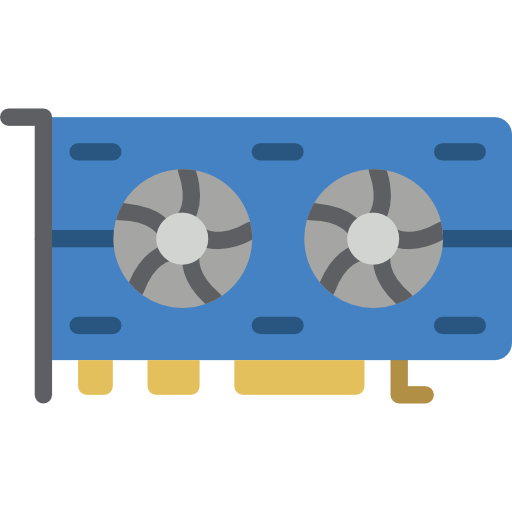
Hoe de grafische kaart van uw Macbook-apparaat te identificeren?
Het is belangrijk om te komen tot identificatie la grafische kaart van zijn Macbook-computer om te verkrijgen informatie op de model van de kaart en zijn fabrikant. Om dit te doen, zijn hier de te volgen stappen:
- Ga naar het menu Apple vanaf je Mac
- Klik op het tabblad Over deze Mac
- Selecteer nu Systeem informatie puis Plus d'informations
- U kunt nu op Hardware klikken en dan Monitoren / Videokaarten
U heeft dan toegang tot: alle informatie over de grafische kaart van je Mac.
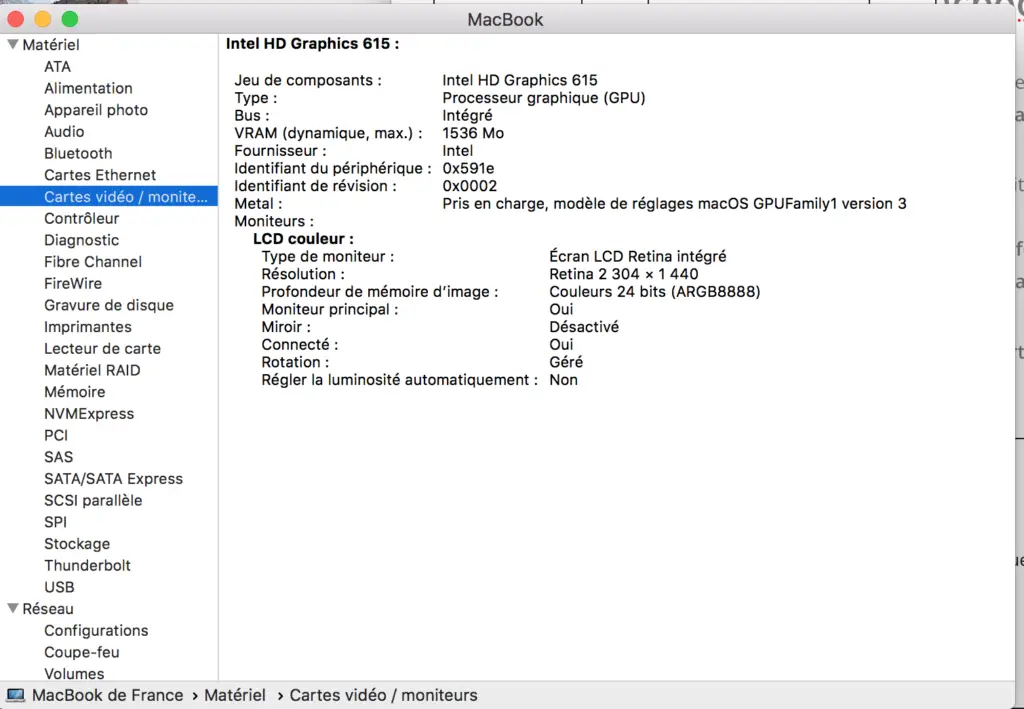
Hoe weet ik of mijn grafische kaart problemen heeft?
Als mee-eters, zones of groene vierkantjes of als alternatief knipperende lijnen verschijnen op descherm van uw Macbook in 3D-weergave, dat het scherm bakis dat van jou? scherm van Mac, wees je grafische kaart is beschadigd. De video's kunnen dan weigeren te worden weergegeven. Om een mogelijk probleem met de grafische kaart van uw Macbook-computer te identificeren, moet u eerst: scherm uitsluiten van manoeuvre en het isoleren van de displays van de twee verschillende componenten (je hebt twee mogelijkheden: een tweede scherm aansluiten achter de computer of grafische kaart wijzigen).
Het aansluiten van een tweede beeldscherm is de gemakkelijkste manier om problemen met de grafische kaart van uw Mac op te sporen. Sluit dit tweede beeldscherm aan op uw Macbook-apparaat en kijk of de problemen aanhouden. Als dat zo is, betekent dit dat de grafische kaart van uw apparaat is beschadigd ou onvolkomen. Als u geen probleem meer ziet nadat u het tweede beeldscherm hebt aangesloten, ligt het probleem bij uw Macbook-beeldscherm.
Test de grafische kaart van je Mac met de CineBench-software
De software Cinebench geeft u de mogelijkheid om een Prestatie test uw Macbook Pro-computer (onder Mac OS X). Deze test strekt zich zowel uit tot het niveau van: grafische kaart dat van bewerker. Dankzij deze test, uitgevoerd door CineBench, kunt u: vergelijk resultaten met anderen processors et grafische kaarten vergelijkbaar.
Hoe de grafische kaart van een Macbook-apparaat te repareren?
Het kan zijn dat het probleem eerst komt van de logiciel. Inderdaad, het feit van niet update un pilote grafische kaart kan de functionaliteit van de grafische kaart en dus van uw Macbook-apparaat beïnvloeden. Zorg dus eerst dat je alle stuurprogramma's bijgewerkt. Voordat u een updatebewerking uitvoert, moet u ervoor zorgen dat uw Macbook Pro-computer geen moeilijkheidsgraad opladen. Sluit vervolgens uw computer aan op het lichtnet. Dit zijn de stappen om uw besturingssysteem bij te werken:
- Ga naar het menu Apple vanaf je Mac
- Klik op Over deze Mac
- Selecteer nu Software updates
Als het tabblad Software-update grijs wordt weergegeven, betekent dit dat het besturingssysteem up-to-date is en dat het probleem niet een stuurprogramma-update van uw grafische kaart is.
Als het probleem wordt veroorzaakt door een defecte grafische kaart, dan is de remplacer. Aangezien het demonteren van Macbook-apparaten een delicate operatie is, wordt het ten zeerste aanbevolen om naar een professionele reparatie van grafische kaarten. Als je er bekend mee bent en de vaardigheden hebt om falende grafische kaartproblemen op te lossen, kun je thuis doorgaan met de demontage, waarbij je ervoor zorgt dat je vooraf het juiste onderdeel hebt besteld. Wij adviseren u om een grafische kaart identiek aan de originele.

